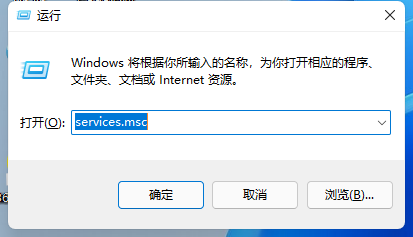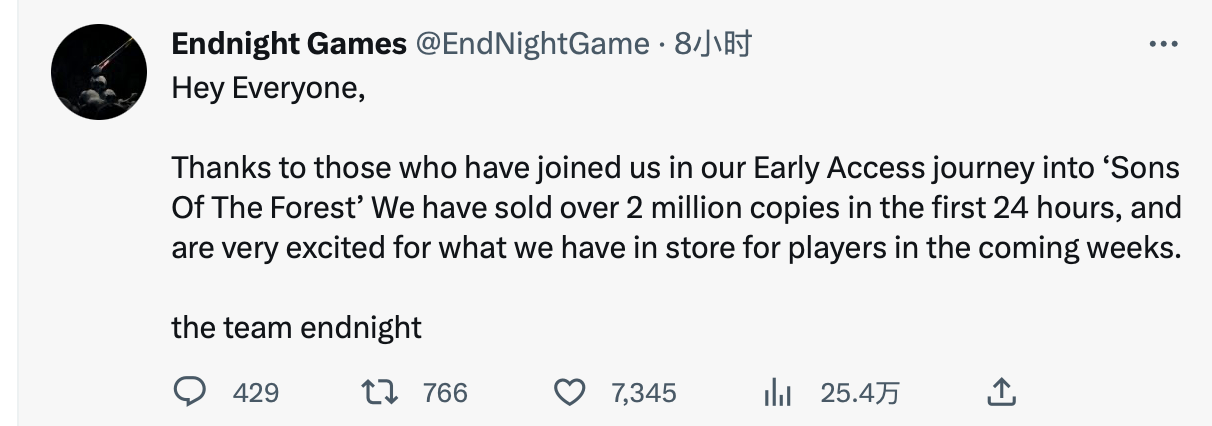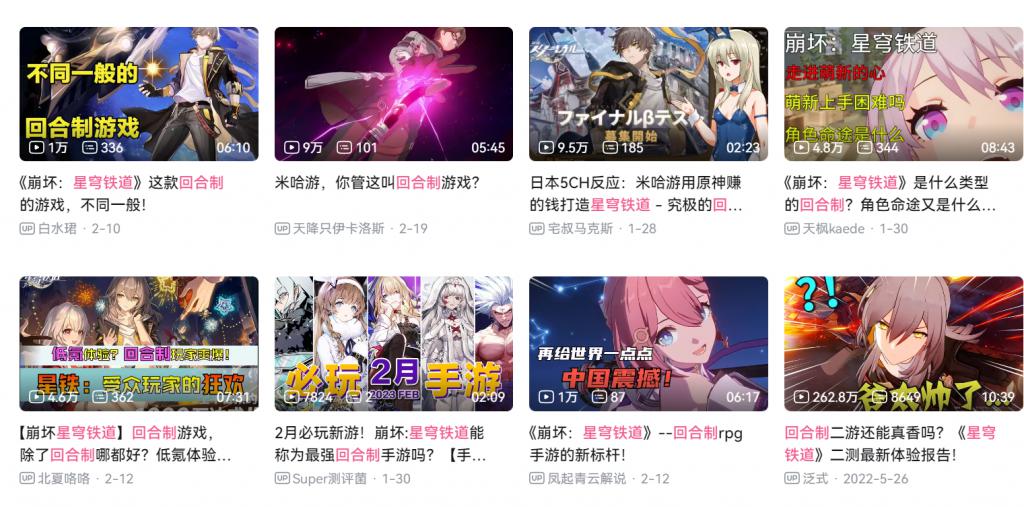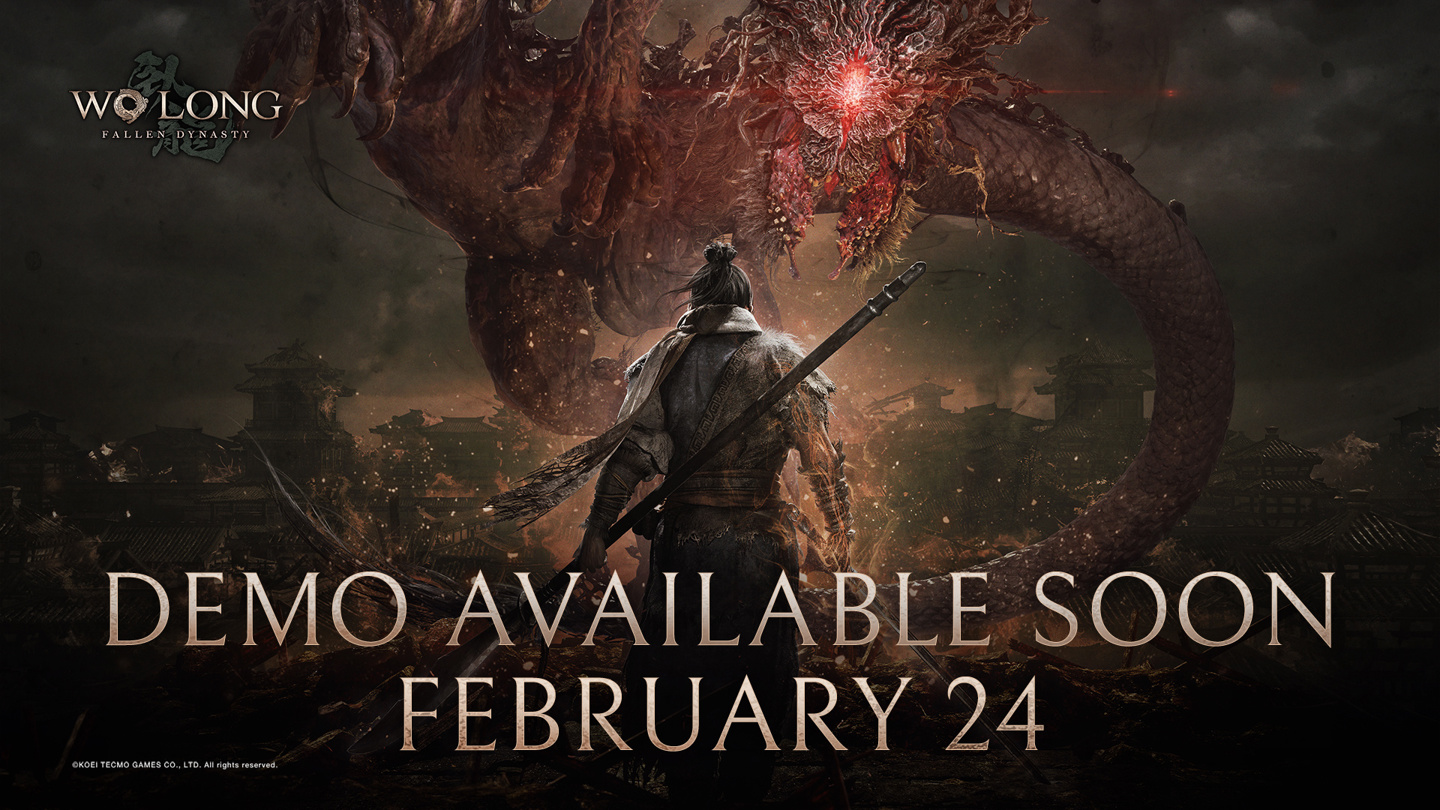有部分Win11用户在下载了一个程序包之后,出现无法打开安装程序包的情况,遇到这一问题我们应该如何解决呢,如果你也有以上困扰,就跟着小编一起来看看Win11无法打开此安装程序包解决教程吧,里面都有详细的图文教程清晰易懂哦。
Win11无法打开此安装程序包解决教程:
1、首先,打开运行(Win+R),在框中输入 services.msc ,按确定或回车,可以快速打开服务。
2、服务窗口,找到Security Center(可以按s快速找到s开头的服务便于查找)。
3、找到Security Center服务,双击打开,将启动类型修改为自动,再依次点击应用,再点击启动,最后再点击确定保存设置即可。
以上就是Win11无法打开此安装程序包解决教程的全部内容,如果大家也遇到了这样的问题,可以按照这篇文章的方法教程进行操作。要想了解更多Windows资讯,请继续关注萝卜家园吧。